Preguntas Más Frecuentes sobre Informes Históricos para IPCC Express
Contenido
Introducción
Este documento muestra preguntas frecuentes relacionadas con informes históricos en un entorno Cisco Customer Response Solutions (CRS) (versión 3.1 y posteriores).
Consulte Convenciones de Consejos Técnicos de Cisco para obtener más información sobre las convenciones sobre documentos.
P. ¿Cómo autorizo a los usuarios a ver Informes históricos en CRS?
A. Las bases de datos históricas del sistema de Cisco CRS residen en el servidor CRS o en el servidor de la base de datos de informes históricos. Para administrar las bases de datos de Informes históricos de CRS:
Configure el número máximo de conexiones de cliente y programador a las bases de datos históricas.
Configurar usuarios para informes históricos.
Depurar los datos históricos cuando el tamaño de las bases de datos se aproxima a la capacidad máxima.
Sincronizar los datos en las bases de datos del servidor CRS y en el servidor de la base de datos de Informes históricos de si el servidor de la base de datos de informes históricos se utiliza para almacenar los datos de informes históricos.
Importar datos históricos desde archivos de datos. Estos archivos de datos se generan si la base de datos histórica está inactiva y el número de nuevos registros históricos supera la caché.
Debe haber iniciado sesión en CRS Administration para administrar la base de datos de informes históricos de CRS. Complete estos pasos para autorizar a los usuarios a ver informes históricos en CRS:
- Elija Tools > Historical Reporting en el menú CRA Administration.
Aparecerá la página Web Historical Reporting Configuration y se mostrará el área Database Server Configuration.
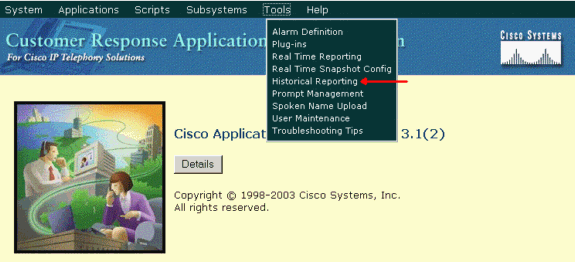
- Haga clic en User Configuration, a la izquierda.
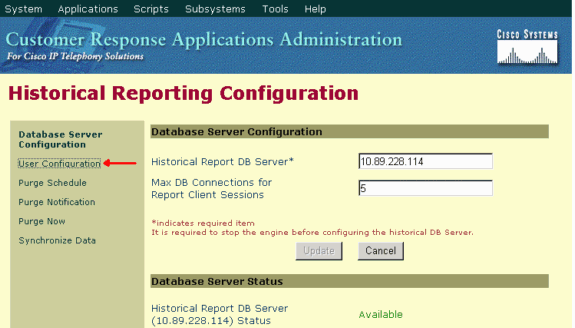
- Haga clic en User Configuration, en la barra de navegación Historical Reporting Configuration. Aparece el área User Configuration y muestra un máximo de 75 usuarios de Cisco CallManager.
- Seleccione el usuario para el que desea configurar los informes históricos por:
- Introduzca los criterios de búsqueda (como un nombre de usuario) en el campo de texto Introducir criterios de búsqueda y, a continuación, elija el usuario adecuado de la lista desplegable.
Nota: Si hay más de 75 usuarios configurados en Cisco CallManager, puede utilizar la búsqueda para buscar usuarios que no se muestran.
- Seleccione el usuario en la lista desplegable.
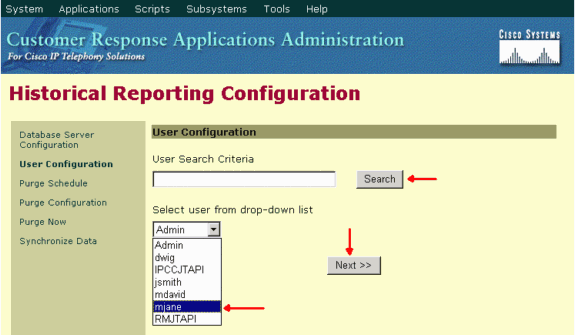
- Haga clic en Next (Siguiente). Aparece la configuración de usuario del área de usuario.
- En la lista Installed Reporting Packages (Paquetes de informes instalados), seleccione el paquete de informes que desea configurar para el usuario y haga clic en >.
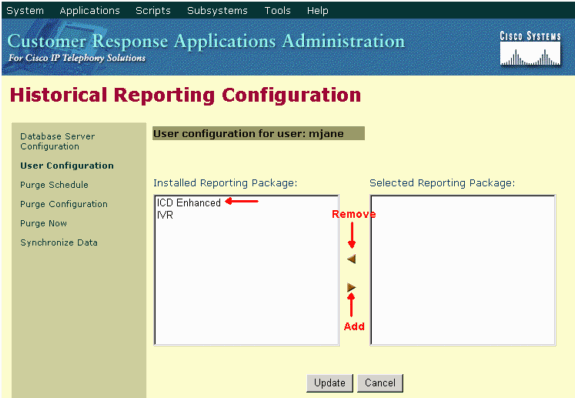
- Para quitar los paquetes de informes para el usuario, elija el paquete de informes que desea eliminar en la lista Paquetes de informes seleccionados y haga clic en <.
- Haga clic en Update (Actualizar).
P. ¿Cómo soluciono el problema de no poder iniciar sesión en la aplicación Informes históricos?
A. No puede iniciar sesión en la aplicación Informes históricos y recibir estos mensajes de error:
No se puede establecer la conexión a la base de datos. Verifique el archivo de registro del error 5051
No se pudo iniciar sesión en la base de datos. Pida al administrador que compruebe la ID de usuario y la contraseña de la base de datos que se obtienen dinámicamente del servidor de aplicaciones
Realice estos pasos para verificar el modo de autenticación SQL en el servidor CRS:
Vaya a Inicio > Programas > Microsoft SQL Server > Enterprise Manager.
Vaya a Microsoft SQL Servers > SQL Server Group.
Haga clic con el botón derecho en <Server_Name> \CRSSQL y, a continuación, elija Properties.
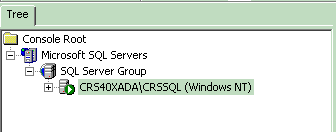
Haga clic en la ficha Security (Seguridad).
Asegúrese de que Windows Only esté seleccionado en Authentication. Si no es así, debe cambiarlo a Autenticación sólo de Windows.
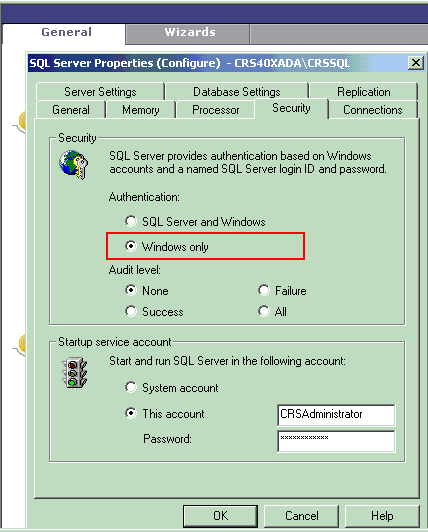
A continuación, realice estos pasos para verificar los permisos del usuario de CRS Historical Reporting:
En SQL Enterprise Manager, vaya a Microsoft SQL Server > SQL Server Group > <Server_Name> \CRSSQL > Security > Logins.
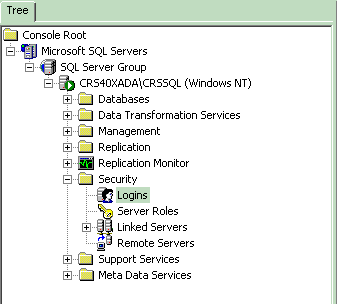
En el panel derecho, haga clic con el botón derecho del mouse en CiscoHistPortUser y elija Properties.
Vaya a la ficha General y asegúrese de que la base de datos predeterminada es db_cra.
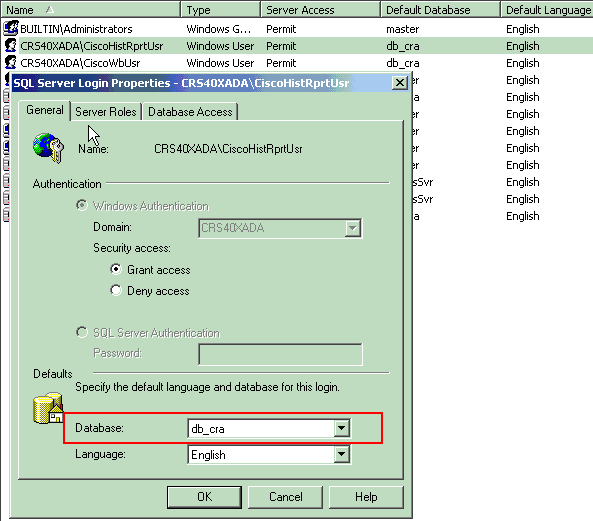
Vaya a la pestaña Acceso a la base de datos y asegúrese de que la base de datos db_cra esté marcada y permita public y db_owner.
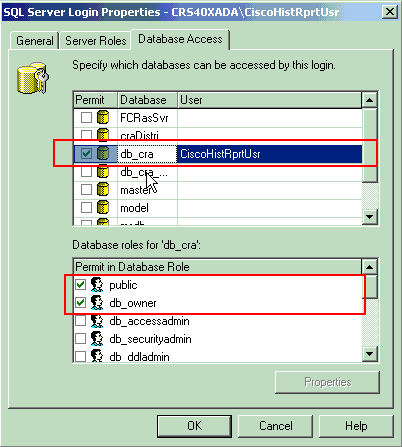
Si el usuario no puede iniciar sesión en la aplicación Informes históricos con el mensaje de error Se ha producido un error al intentar comunicarse con el servidor web. Compruebe su ID de usuario y contraseña e inténtelo de nuevo, verifique estos elementos:
Compruebe que el usuario está autorizado para ver Informes históricos como se menciona en la sección anterior.
Si se configura un servidor proxy en el explorador web del PC, se mostrará este mensaje. Desactive esto o cree una excepción para el servidor CRS.
Un firewall u otro dispositivo de seguridad podría estar bloqueando la comunicación entre el PC y el servidor. Es posible que deba deshabilitar el Firewall de Windows o crear una excepción para el servidor CRS.
Para Cisco Unified Contact Center versión 4.x y posterior, confirme que tiene suficientes licencias de sesión de Informes históricos configuradas en System > System Parameters. Desplácese hacia abajo y busque Número de licencias de sesión de RR. HH., y si el valor es cero o menor que el valor requerido, aumente. El número de licencias de sesión de RR. HH. restringe el acceso simultáneo al informe histórico. También puede utilizar esta solución cuando reciba el error Todas las licencias disponibles están en uso en otros equipos cliente. Inténtelo de nuevo más tarde y verifique el archivo de registro para ver el error 5116 cuando ejecute Informes históricos.
Nota: El aumento del número puede afectar al rendimiento del servidor cuando varios usuarios acceden a Informes históricos al mismo tiempo.
P. ¿Cómo puedo agregar o configurar informes históricos para un usuario concreto?
A. Puede habilitar a los usuarios configurados en Cisco CallManager para que utilicen los paquetes de informes históricos CRA instalados.
Consulte la sección Configuración de Usuarios para Informes Históricos de Administración de Bases de Datos de Informes Históricos de Cisco CRA para configurar.
P. ¿Cómo soluciono el problema de la zona horaria incorrecta en el informe histórico?
A. Para resolver el problema, debe establecer la entrada de la tabla de registro TimeZoneInformation en la correcta.
Información Relacionada
Contacte a Cisco
- Abrir un caso de soporte

- (Requiere un Cisco Service Contract)
 Comentarios
Comentarios